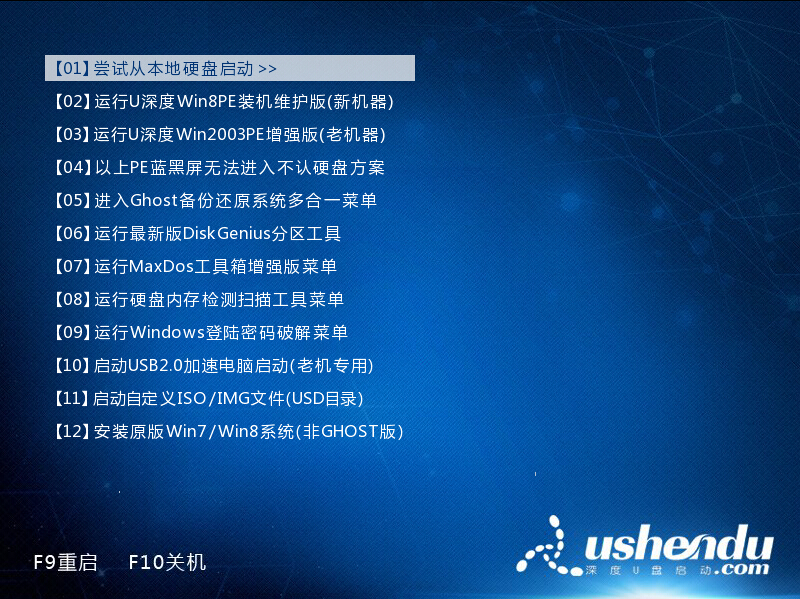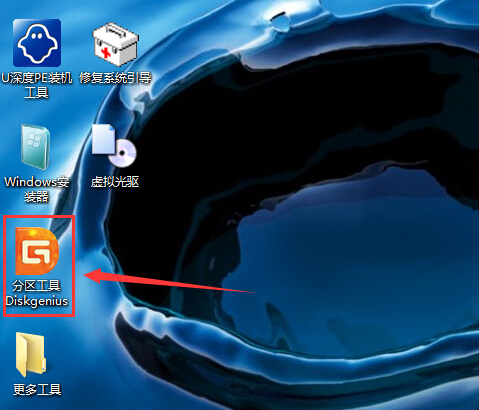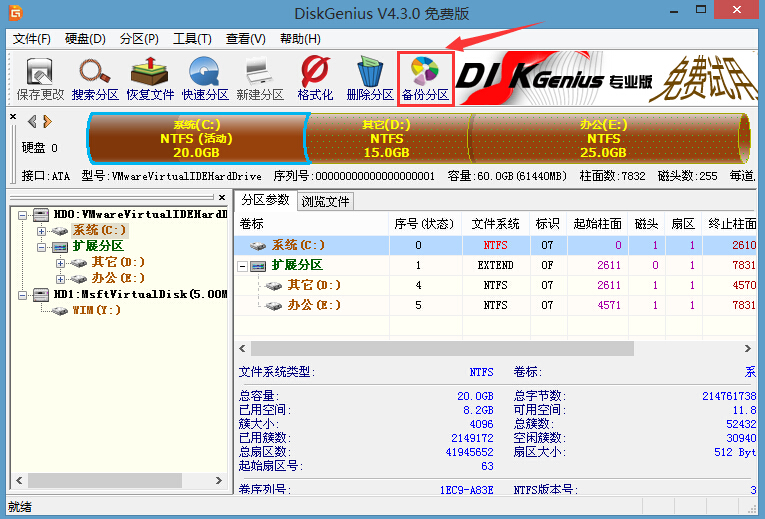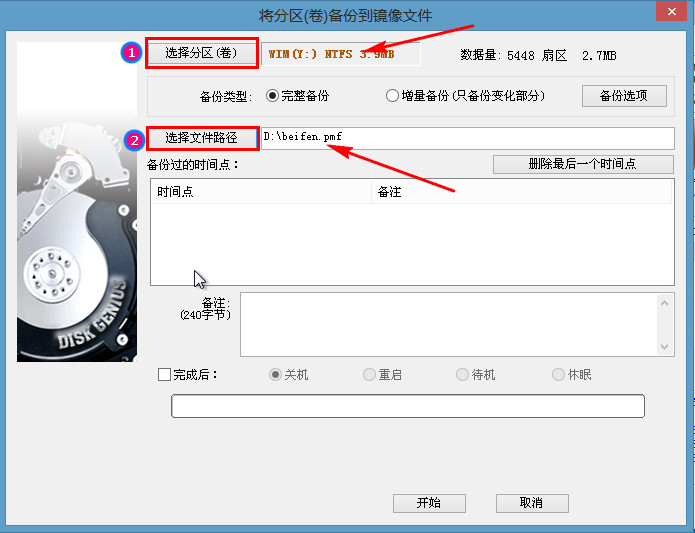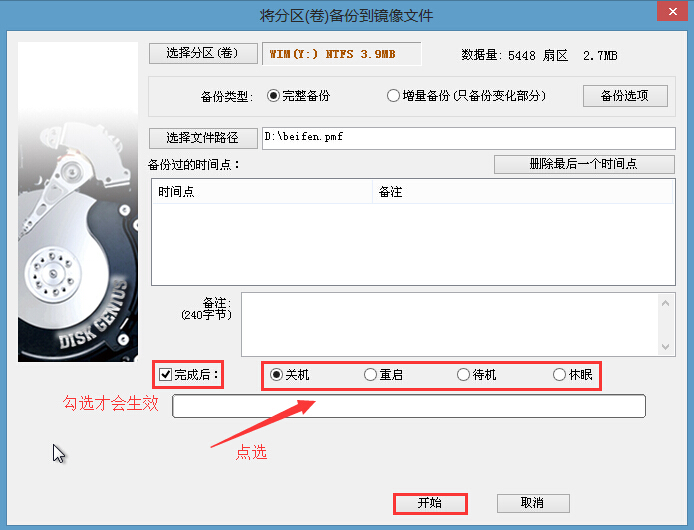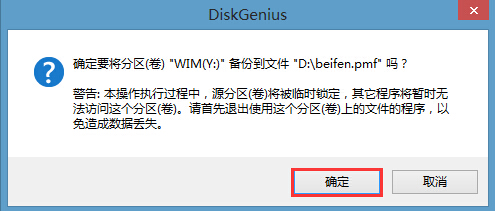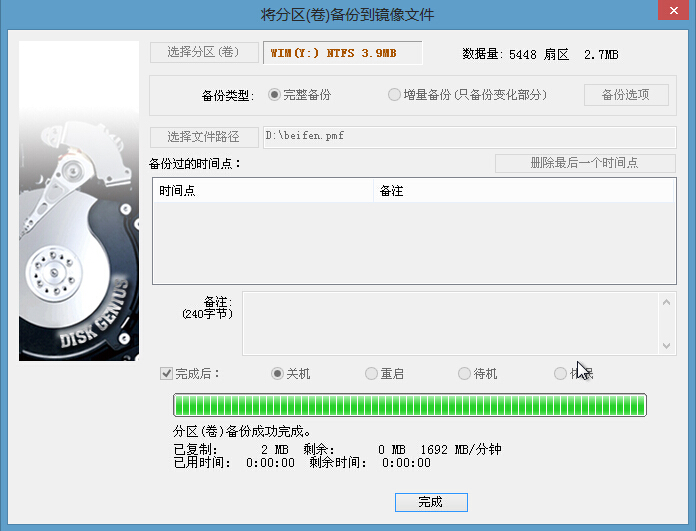我们一般都对硬盘进行分区,方便使用,为了日后方便恢复,我们可以对分区进行备份,具体就是将分区的所有数据备份到特定的文件中,大家平时需要做好备份的准备,今天小编就来介绍下如何使用u深度完成备份分区。
1、首先我们将制作好的u深度U盘启动盘连接电脑(制作U盘启动盘教程请查看“u深度v3.0一键制作u盘启动盘教程” ),重启电脑,在出现开机logo时按下启动快捷键,选择从U盘启动,进入u深度主菜单后选择【02】运行u深度win8PE装机维护版(新机器),如图所示:
2、进入win8pe系统桌面后,找到分区工具Diskgenius,双击打开,如图所示:
3、在工具界面中,在上方偏右处找到“备份分区”的选项,点击它,如图所示:
4、在弹出的窗口中,依次点击“选择分区”、“选择文件路径”,这两个前者是选定需要备份的分区,后者是备份文件为存放的位置。如图所示:
5、上一步完成后,可继续选择完成后的动作,如果分区比较大,耗时可能会很久,我们可以选择完成后关机或者是休眠等等,然后点击“开始”,如图所示:
6、工具会弹出确认窗口,点击“确定”,随后开始进行备份分区,等待完成即可,如图所示:
操作到此为止,我们使用u深度dg分区软件备份分区就顺利完成了,大家平时需要做好备份工作,这样遇到系统问题时就不必担心数据丢失了,我们只要还原分区就能够恢复原样了。